Comment vérifier le type NAT sur Windows 11
Une mort retardée est la pire chose qui puisse arriver à un joueur en ligne. Mais saviez-vous que cela n’est pas toujours dû à des vitesses Internet lentes ? Contrairement à la croyance populaire, il s'agit généralement d'un problème lié à votre type de NAT et ne sera pas résolu en appelant simplement votre fournisseur d'accès Internet.
Qu'est-ce que le NAT et à quoi sert-il ?
Network Address Translation, ou NAT, est un système réseau qui permet de modifier une adresse IP locale en une adresse Internet plus large. C'est ainsi que vous pouvez utiliser une seule adresse IP sur plusieurs appareils sur le même réseau local.
NAT fonctionne comme une partie d'un routeur, transformant essentiellement votre routeur en gestionnaire intermédiaire entre votre réseau local et l'Internet au sens large. Cependant, il existe plusieurs NAT. En fait, ces trois systèmes diffèrent les uns des autres en termes de vitesse et de sécurité. Selon vos préférences, vous pouvez choisir l'un des trois. Mais qu’est-ce que c’est et pourquoi choisiriez-vous l’un plutôt que l’autre ? En voici d'autres.
Différents types de NAT et lequel choisir
Il existe trois types de NAT différents : ouvert, modéré et strict. Rien que par leur nom, vous pouvez identifier les services qu’ils proposent. Voici tout ce que vous devez savoir.
Open
C'est le type de NAT le plus libéral. Il n'y a aucune limite de données et tous les ports sont ouverts pour transférer des paquets de données vers votre appareil, garantissant ainsi la vitesse. Les types de NAT ouverts peuvent également se connecter facilement à d’autres types de NAT. Mais il n'y a pas non plus de pare-feu, ce qui signifie que vous êtes vulnérable aux logiciels malveillants, aux pirates en ligne et à d'autres types de dommages en ligne. Toutefois, si votre priorité est une expérience en ligne fluide, sans mise en mémoire tampon ni décalage, le type NAT ouvert est le meilleur.
Atténuation
Le deuxième type de NAT est plus sécurisé. Avoir quelques ports ouverts et un pare-feu peut grandement contribuer à protéger votre réseau. Mais cette sécurité se fait au détriment de la rapidité. Un NAT modéré peut introduire une certaine mise en mémoire tampon et un certain décalage par rapport au NAT ouvert.
Strict
Enfin, outre la vitesse, il y a le NAT strict. Étant donné que ce type de NAT donne la priorité à la sécurité, la vitesse est généralement le premier compromis. Vous rencontrerez un peu de décalage et de mise en mémoire tampon, ainsi que des problèmes de réseau lors de l'utilisation de ce type de NAT. Il se connectera également uniquement aux types de NAT ouverts, ce qui peut entraîner davantage de problèmes de réseau. Mais comme ils sont les plus efficaces pour prévenir les attaques en ligne, les types NAT sont généralement définis par défaut sur la plupart des routeurs.
Comprendre les utilisations des trois types de NAT vous aidera à prendre une décision en fonction de leur rapport risque-récompense et de vos préférences. Comme vous le savez désormais, Open NAT est le moins sécurisé de tous, mais c'est aussi le plus rapide. Et le NAT strict est le plus sécurisé et le plus lent. Un NAT modéré trouve le juste milieu entre les deux.
Comment vérifier le type de NAT sous Windows 11
Cela dit, comment vérifier votre type de NAT actuel ? Il existe plusieurs façons de procéder.
Méthode 1 : Utiliser l'application Xbox Console Companion
L'application Xbox Console Companion fournit le moyen le plus simple de vérifier le type de NAT. Pour ce faire, appuyez sur Démarrer, tapez Xbox et sélectionnez Xbox Console Companion.
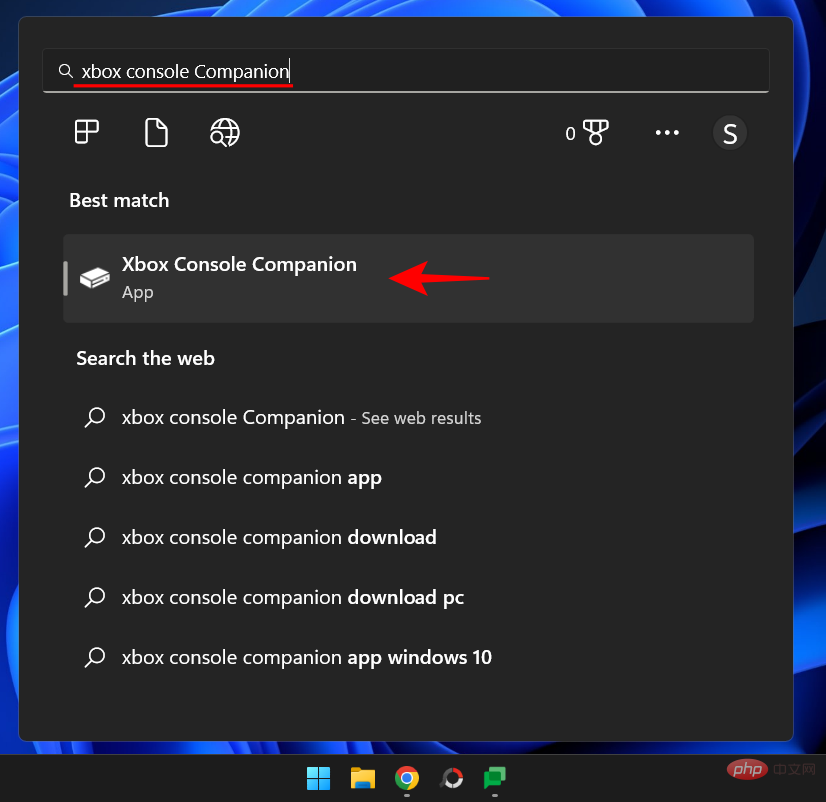
Si vous ne disposez pas de l'application Xbox Console Companion, ouvrez le Microsoft Store à partir du menu Démarrer. Recherchez ensuite l’application Xbox Console Companion et sélectionnez-la.
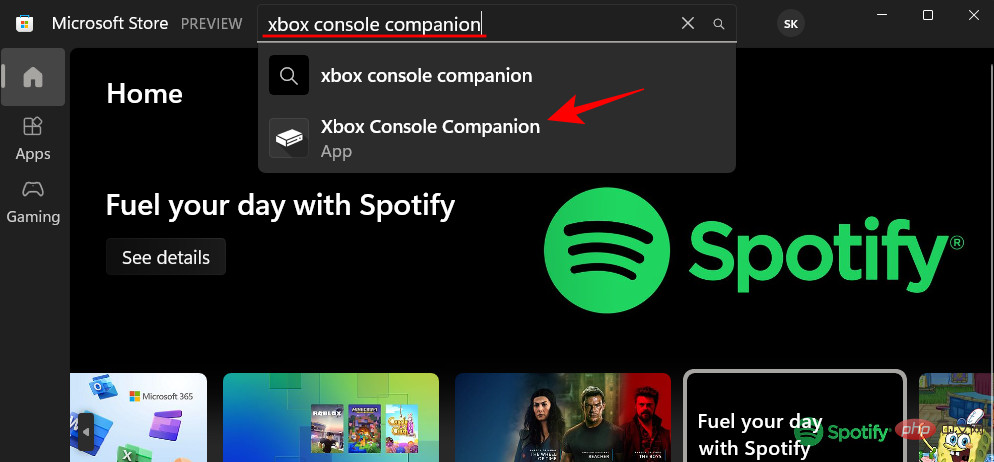
Cliquez pour obtenir.
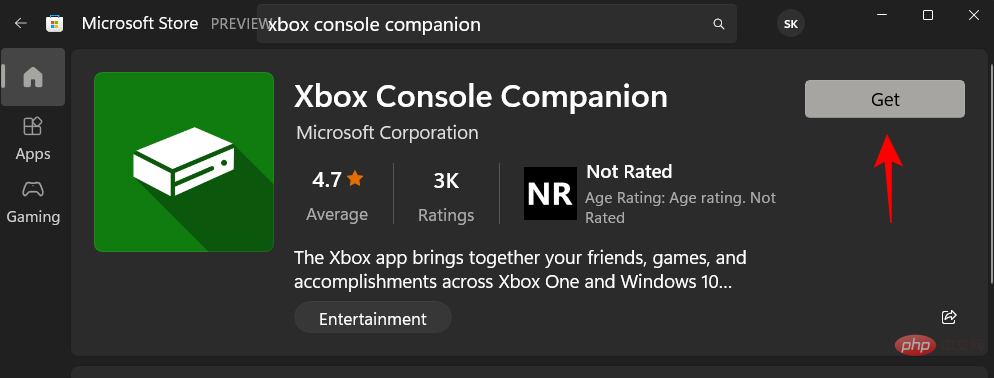
Après l'installation, cliquez sur "Ouvrir".
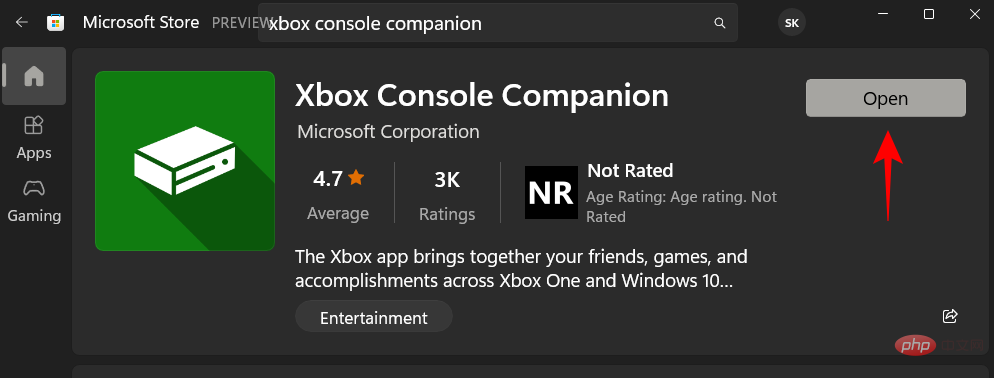
Dans l'application compagnon de la console, cliquez sur Paramètres (l'icône d'engrenage) dans la barre latérale .
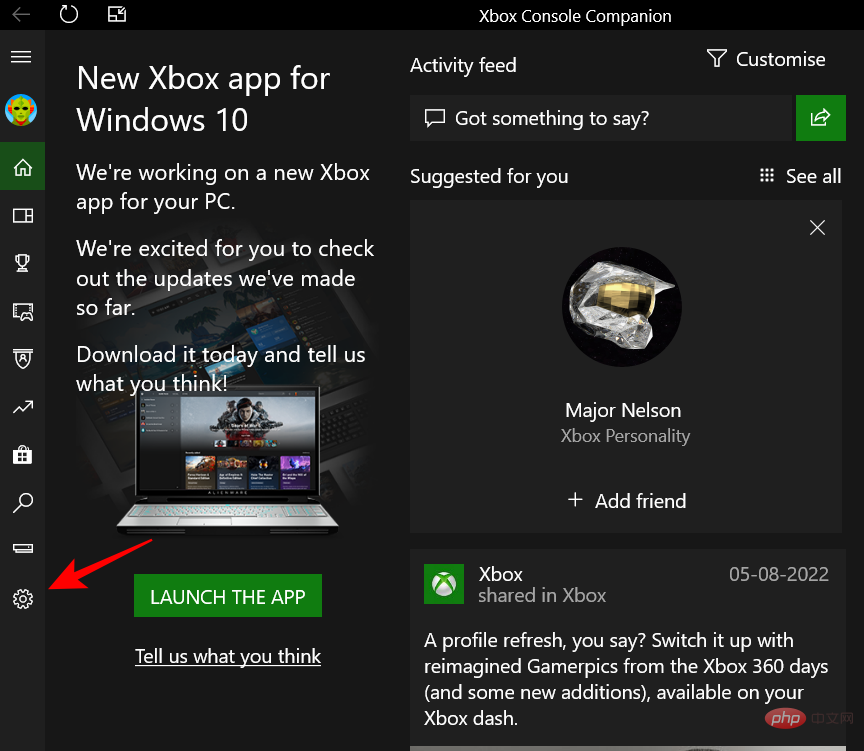
Cliquez ensuite sur l'onglet "Réseau".
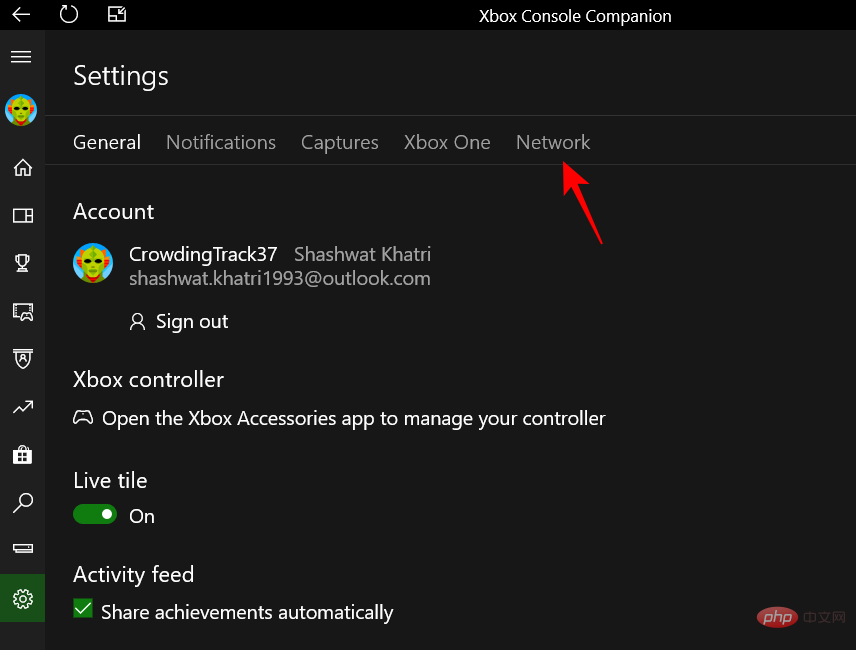
Attendez que l'application se connecte et récupère les détails.
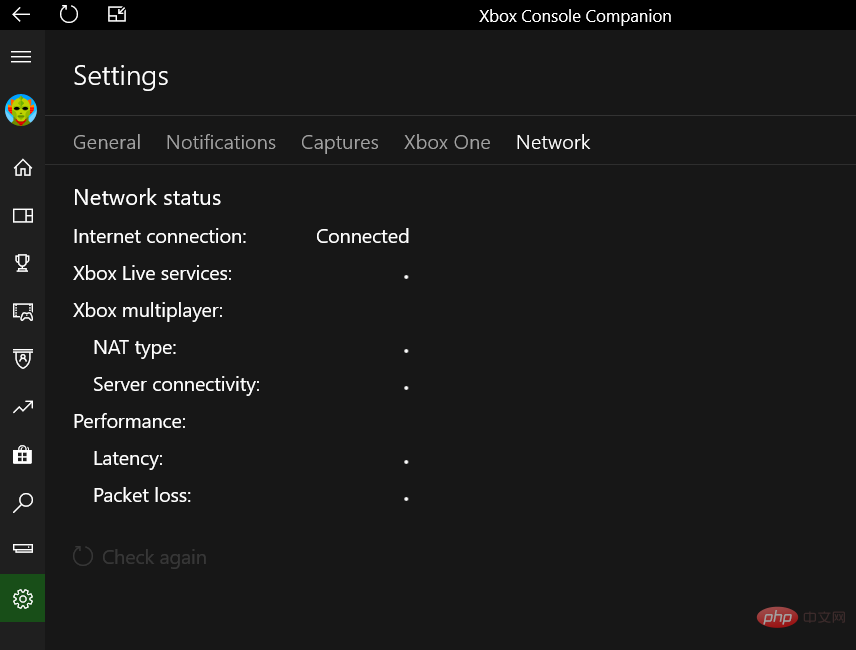
Vous verrez maintenant votre type de NAT.
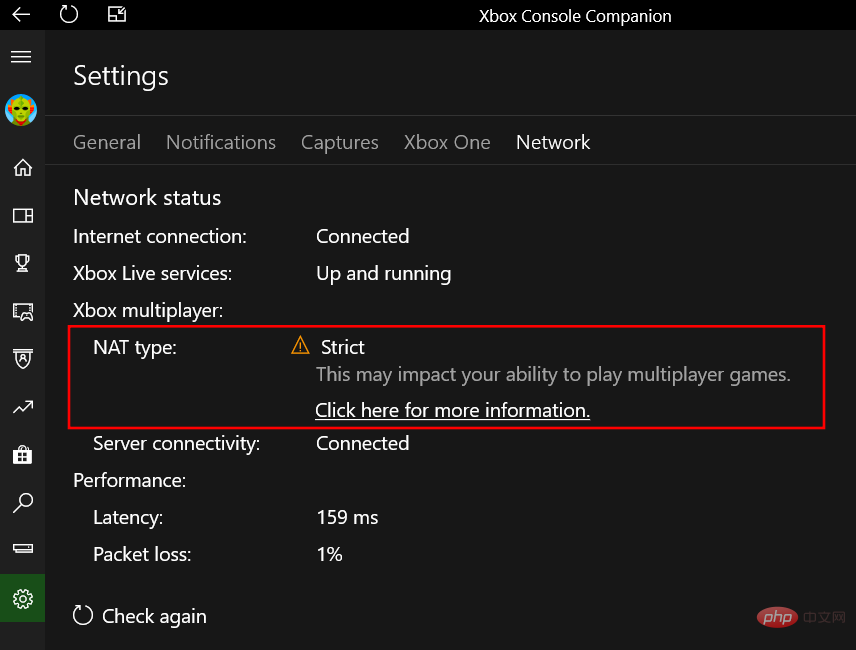
Méthode 2 : Dans les paramètres du routeur
Vous pouvez également vérifier votre type de NAT à partir de la page des paramètres du routeur. Voici comment procéder :
Tout d'abord, appuyez sur Démarrer, tapez CMD, puis faites un clic droit sur la meilleure correspondance et sélectionnez Exécuter en tant qu'administrateur.
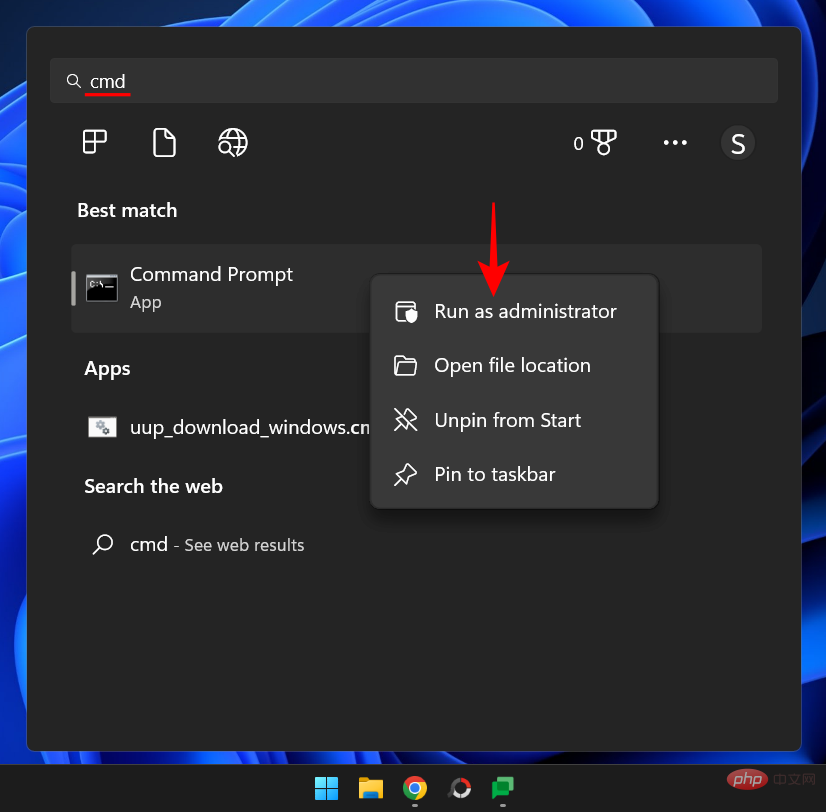
Tapez la commande suivante :
ipconfig
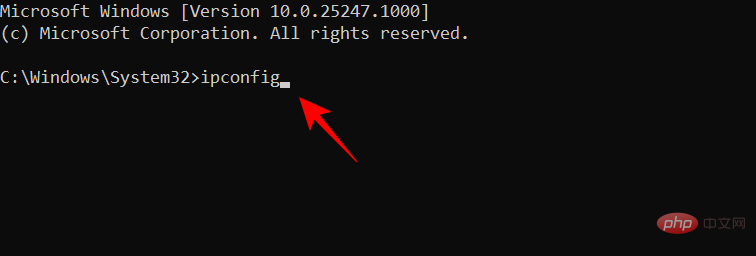
Appuyez sur Entrée. Recherchez Default Gateway et notez le numéro à côté.
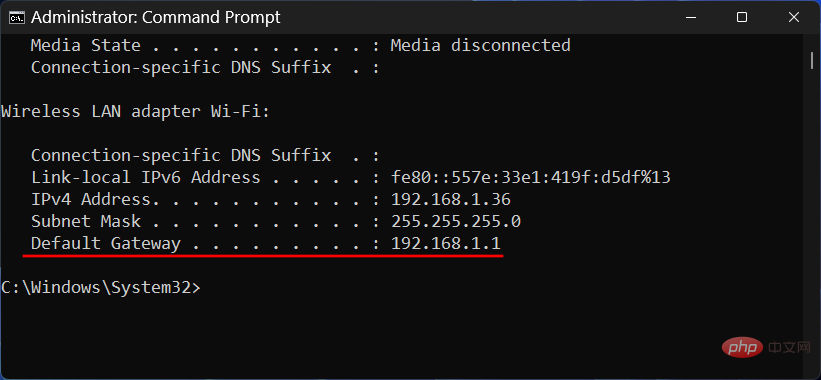
Ouvrez ensuite votre navigateur, saisissez ce numéro dans la barre d'adresse et appuyez sur Entrée.
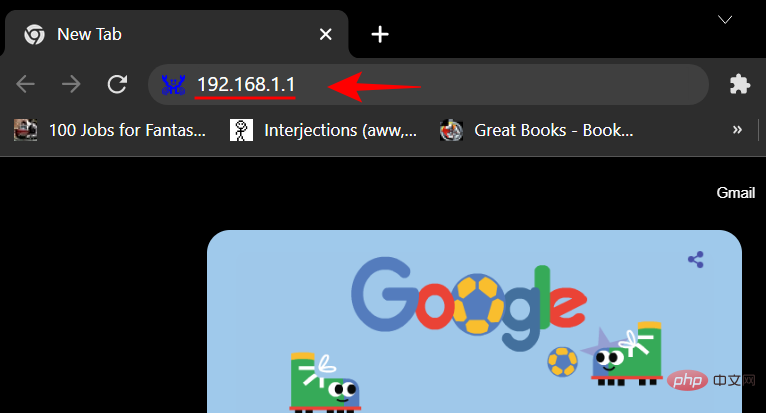
Cela ouvrira la page des paramètres du routeur. Entrez le nom d'utilisateur et le mot de passe du routeur fournis par votre FAI et cliquez sur Connexion.
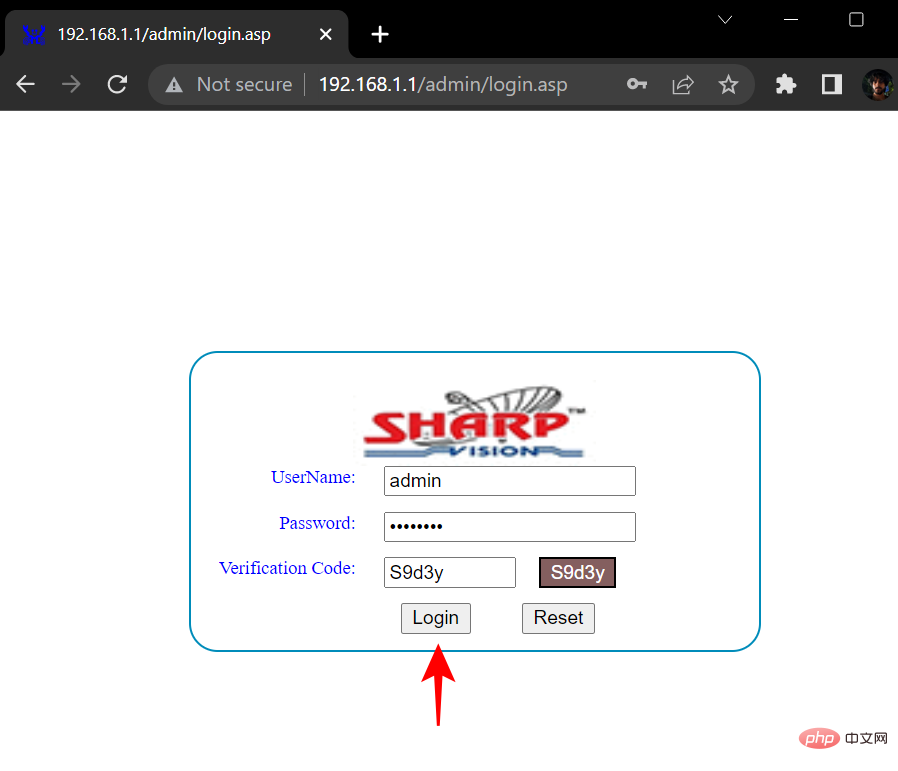
Recherchez maintenant le type de NAT dans les paramètres du routeur. En fonction des paramètres de votre routeur, vous pouvez voir ou non une option de paramètre « NAT » dédiée.
Si vous ne voyez pas un paramètre NAT spécifique, vous pouvez toujours le vérifier si vous pouvez voir le paramètre Pare-feu.
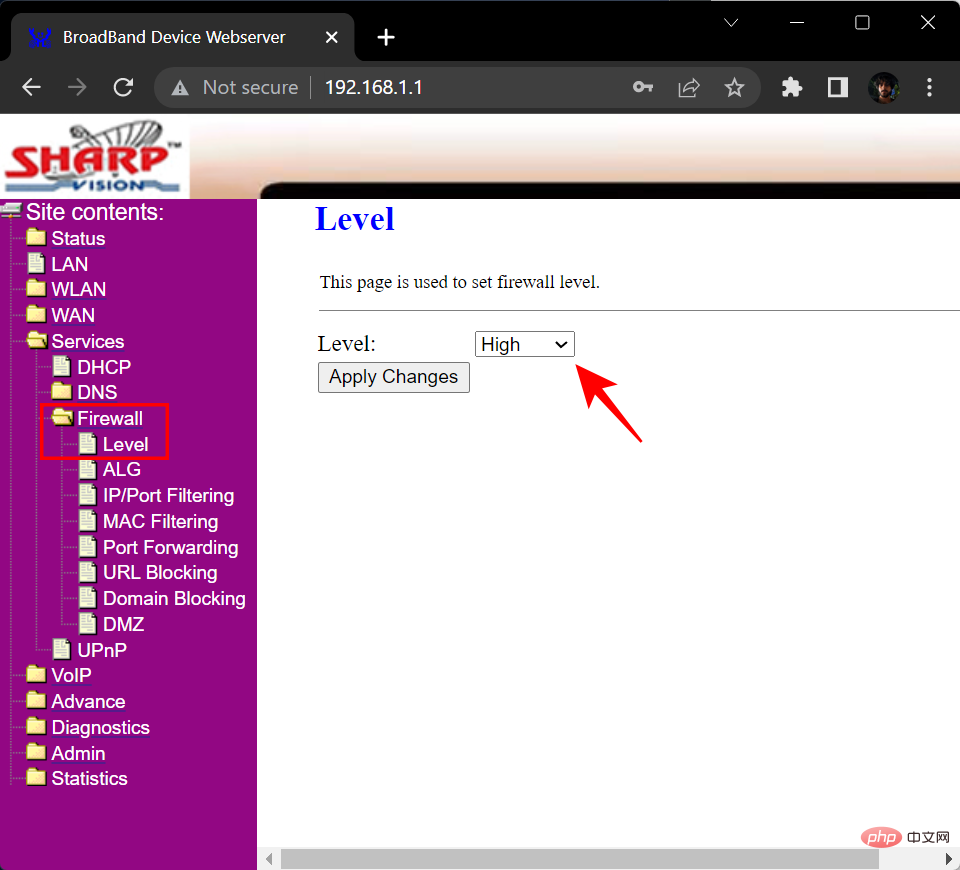
Ici, s'il est réglé sur « Élevé », cela signifie que votre type de NAT est strict. S'il est défini sur Medium, vous disposez d'un NAT moyen, s'il est défini sur Low, votre type de NAT est ouvert.
FAQ
Vérifier le type NAT de votre réseau peut être un peu fastidieux si vous ne savez pas où chercher et ce que signifient les différents paramètres. Dans cette section, nous répondrons à quelques questions fréquemment posées à ce sujet.
Quel type de NAT est le meilleur ?
La détermination du meilleur type de NAT est entièrement relative. Ce qui fonctionne pour vous peut ne pas fonctionner pour la personne suivante. Si vous êtes un joueur et que vous ne souhaitez pas de décalage ni de temps de mise en mémoire tampon pendant le jeu, le type NAT ouvert sera la meilleure option pour vous. Cependant, si vous accordez la priorité à la sécurité, le type NAT strict vous conviendra le mieux. Pour les utilisateurs intermédiaires, Medium NAT devrait être parfait.
Pouvez-vous modifier votre type de NAT ?
Bien que la plupart des routeurs de nos jours aient un type NAT par défaut strict, le type NAT peut être modifié en fonction de vos besoins. Assurez-vous simplement de connaître les compromis possibles pour le type de NAT que vous souhaitez utiliser.
L'ouverture du NAT réduira-t-elle la latence ?
Open NAT ouvre tous les ports et autorise tous les paquets envoyés à votre appareil. Par conséquent, le type NAT ouvert réduit la latence et constitue le meilleur choix pour vos jeux en ligne.
Ce qui précède est le contenu détaillé de. pour plus d'informations, suivez d'autres articles connexes sur le site Web de PHP en chinois!

Outils d'IA chauds

Undresser.AI Undress
Application basée sur l'IA pour créer des photos de nu réalistes

AI Clothes Remover
Outil d'IA en ligne pour supprimer les vêtements des photos.

Undress AI Tool
Images de déshabillage gratuites

Clothoff.io
Dissolvant de vêtements AI

Video Face Swap
Échangez les visages dans n'importe quelle vidéo sans effort grâce à notre outil d'échange de visage AI entièrement gratuit !

Article chaud

Outils chauds

Bloc-notes++7.3.1
Éditeur de code facile à utiliser et gratuit

SublimeText3 version chinoise
Version chinoise, très simple à utiliser

Envoyer Studio 13.0.1
Puissant environnement de développement intégré PHP

Dreamweaver CS6
Outils de développement Web visuel

SublimeText3 version Mac
Logiciel d'édition de code au niveau de Dieu (SublimeText3)

Sujets chauds
 1393
1393
 52
52
 1207
1207
 24
24
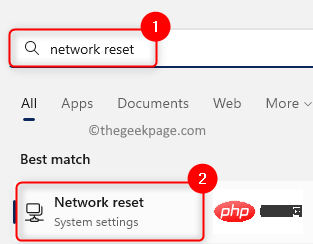 Comment résoudre aucun problème de sécurité Internet sous Windows 11/10
May 11, 2023 pm 10:07 PM
Comment résoudre aucun problème de sécurité Internet sous Windows 11/10
May 11, 2023 pm 10:07 PM
L'un des problèmes liés à la connexion Internet observés sur les ordinateurs Windows 11/10 est le message d'erreur « Pas d'Internet, sécurisé ». Fondamentalement, ce message d'erreur indique que le système est connecté au réseau, mais en raison de problèmes de connexion, vous ne pouvez ouvrir aucune page Web et recevoir des données. Vous pouvez rencontrer cette erreur lors de la connexion à n'importe quel réseau sous Windows, de préférence lors de la connexion à Internet via un routeur WiFi qui n'est pas à proximité. Normalement, lorsque vous vérifiez l'icône sans fil dans le coin inférieur droit de la barre d'état système, vous verrez un petit triangle jaune et lorsque vous cliquez dessus, un message Pas d'Internet, sécurité apparaîtra. Il n'y a aucune raison spécifique pour laquelle ce message d'erreur s'affiche, mais les modifications apportées aux paramètres de configuration peuvent empêcher votre routeur de se connecter.
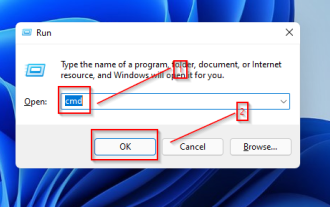 3 façons de réparer le contact perdu du routeur avec une erreur de serveur de temps NTP
May 22, 2023 pm 03:43 PM
3 façons de réparer le contact perdu du routeur avec une erreur de serveur de temps NTP
May 22, 2023 pm 03:43 PM
Les problèmes de connexion et de WiFi peuvent être très frustrants et réduire considérablement la productivité. Les ordinateurs utilisent NTP (Network Time Protocol) pour la synchronisation de l'horloge. Dans la plupart des cas, sinon tous, votre ordinateur portable utilise NTP pour suivre le temps. Si votre serveur a perdu le contact en raison d'un message d'erreur du serveur de temps NTP, lisez cet article jusqu'à la fin pour savoir comment y remédier. Que se passe-t-il lorsque l'heure du routeur est mal réglée ? Les performances du routeur ne sont généralement pas affectées par des paramètres d'heure incorrects, votre connexion ne peut donc pas être affectée. Certains problèmes peuvent toutefois survenir. Ceux-ci incluent : Heure incorrecte pour tous les gadgets qui utilisent le routeur comme serveur de temps local. Les horodatages dans les données du journal du routeur seront erronés. si à cause de
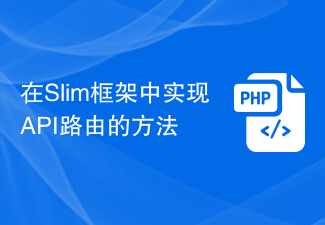 Comment implémenter le routage API dans le framework Slim
Aug 02, 2023 pm 05:13 PM
Comment implémenter le routage API dans le framework Slim
Aug 02, 2023 pm 05:13 PM
Comment implémenter le routage API dans le framework Slim Slim est un micro-framework PHP léger qui offre un moyen simple et flexible de créer des applications Web. L'une des principales fonctionnalités est la mise en œuvre du routage API, nous permettant de mapper différentes requêtes aux gestionnaires correspondants. Cet article présentera comment implémenter le routage API dans le framework Slim et fournira quelques exemples de code. Tout d’abord, nous devons installer le framework Slim. La dernière version de Slim peut être installée via Composer. Ouvrez un terminal et
 Java Apache Camel : Construire une architecture orientée services flexible et efficace
Feb 19, 2024 pm 04:12 PM
Java Apache Camel : Construire une architecture orientée services flexible et efficace
Feb 19, 2024 pm 04:12 PM
Apache Camel est un framework d'intégration basé sur Enterprise Service Bus (ESB) qui peut facilement intégrer des applications, des services et des sources de données disparates pour automatiser des processus métier complexes. ApacheCamel utilise une configuration basée sur les routes pour définir et gérer facilement les processus d'intégration. Les principales fonctionnalités d'ApacheCamel incluent : Flexibilité : ApacheCamel peut être facilement intégré à une variété d'applications, de services et de sources de données. Il prend en charge plusieurs protocoles, notamment HTTP, JMS, SOAP, FTP, etc. Efficacité : ApacheCamel est très efficace, il peut gérer un grand nombre de messages. Il utilise un mécanisme de messagerie asynchrone, qui améliore les performances. Extensible
 Comment utiliser le routage dans ThinkPHP6
Jun 20, 2023 pm 07:54 PM
Comment utiliser le routage dans ThinkPHP6
Jun 20, 2023 pm 07:54 PM
ThinkPHP6 est un framework PHP puissant doté de fonctions de routage pratiques qui peuvent facilement implémenter la configuration du routage d'URL. En même temps, ThinkPHP6 prend également en charge plusieurs modes de routage, tels que GET, POST, PUT, DELETE, etc. Cet article explique comment utiliser ThinkPHP6 pour la configuration du routage. 1. Méthode GET du mode de routage ThinkPHP6 : La méthode GET est une méthode utilisée pour obtenir des données et est souvent utilisée pour l'affichage des pages. Dans ThinkPHP6, vous pouvez utiliser ce qui suit
![Comment réparer le WiFi de l'iPhone continue de se déconnecter à plusieurs reprises [Résolu]](https://img.php.cn/upload/article/000/887/227/168456214865307.png?x-oss-process=image/resize,m_fill,h_207,w_330) Comment réparer le WiFi de l'iPhone continue de se déconnecter à plusieurs reprises [Résolu]
May 20, 2023 pm 01:55 PM
Comment réparer le WiFi de l'iPhone continue de se déconnecter à plusieurs reprises [Résolu]
May 20, 2023 pm 01:55 PM
De nombreux utilisateurs d'iPhone ont exprimé leur frustration face à l'un des problèmes graves auxquels ils sont confrontés sur leur iPhone. Le problème est que leur iPhone se déconnecte de temps en temps du Wi-Fi. Il s'agit en effet d'un problème majeur puisque le Wi-Fi est une nécessité pour utiliser la plupart des applications sur votre iPhone. Nous avons analysé en profondeur ce problème et identifié les facteurs qui peuvent en être responsables et les avons répertoriés ci-dessous. Les paramètres de connexion automatique sont désactivés Certains problèmes dans les paramètres réseau Modifier le mot de passe Wi-Fi Problèmes de routeur Wi-Fi modifiés Après avoir examiné les facteurs mentionnés ci-dessus, nous avons compilé un ensemble de solutions qui peuvent résoudre les problèmes de déconnexion liés aux problèmes de Wi-Fi sur iPhone. Correctif 1 – Activez le paramètre de connexion automatique du Wi-Fi si le Wi-Fi n’est pas activé
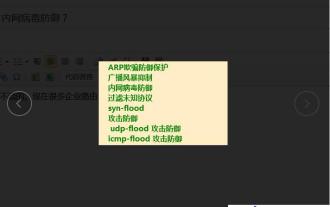 Le routage peut-il être utilisé pour se défendre contre l'usurpation d'identité ARP, supprimer les tempêtes de diffusion et se défendre contre les virus intranet ?
May 22, 2023 am 08:52 AM
Le routage peut-il être utilisé pour se défendre contre l'usurpation d'identité ARP, supprimer les tempêtes de diffusion et se défendre contre les virus intranet ?
May 22, 2023 am 08:52 AM
Les itinéraires mentionnés ici sont ceux au-dessus de mille yuans, et nous ne parlerons pas de ceux en dessous de mille yuans. De nos jours, de nombreux routeurs d'entreprise prétendent disposer d'une telle fonction, mais une telle fonction nécessite une condition préalable, c'est-à-dire que l'ordinateur doit être directement connecté au routeur. S'il est séparé par un commutateur, ces fonctions seront inutiles à l'ordinateur. Les problèmes tels que les tempêtes de diffusion et l'usurpation d'ARP dans le réseau local sont des problèmes très courants. Ce ne sont pas de gros problèmes, mais ils sont très ennuyeux. Il n'est pas difficile de résoudre les tempêtes de diffusion, l'usurpation d'identité ARP ou les boucles réseau. La difficulté réside dans la manière de détecter ces problèmes. Recommandez le plug-in "Buddha Nature" pour notre système. La raison pour laquelle nous disons « nature de Bouddha » est que cette fonction de détection est basée sur la gestion du comportement Internet et est au cœur de l'analyse des données de surveillance du réseau, et seule la gestion du comportement Internet peut le faire.
 Comment utiliser le routage pour personnaliser les effets d'animation de changement de page dans un projet Vue ?
Jul 21, 2023 pm 02:37 PM
Comment utiliser le routage pour personnaliser les effets d'animation de changement de page dans un projet Vue ?
Jul 21, 2023 pm 02:37 PM
Comment utiliser le routage pour personnaliser les effets d'animation de changement de page dans un projet Vue ? Introduction : Dans le projet Vue, le routage est l'une des fonctions que nous utilisons souvent. La commutation entre les pages peut être réalisée via le routage, offrant une bonne expérience utilisateur. Afin de rendre le changement de page plus vivant, nous pouvons y parvenir en personnalisant les effets d'animation. Cet article explique comment utiliser le routage pour personnaliser l'effet d'animation de changement de page dans le projet Vue. Créer un projet Vue Tout d'abord, nous devons créer un projet Vue. Vous pouvez utiliser VueCLI pour créer rapidement



